

若不確定列印輸出的色彩密度是否正確,可執行印字頭效能的最佳化程序。請在您要將色彩最佳化時校正印字頭。
若您啟用 [Automatic nozzle optimization](自動噴嘴最佳化)功能,印表機將會建立一個列印測試頁,每個噴嘴會在它上面列印一個圖案。對於所有列印工作,故障噴嘴將由其他噴嘴補償,從而獲得最佳的列印品質。
只有在不捲紙列印的情況下才能校正印字頭。如需詳細資訊,請參閱以不捲紙的方式列印。
您必須使用超過 1270 公釐(50 吋)的紙張寬度。
您必須使用能夠不捲紙即可列印的紙張類型。
若要校正印字頭,您必須使用以下其中一個類別的平滑、白色、不透明的不反光紙張:
重磅紙 > 200 gsm(54 lb 證券紙)
白紙 120-200 gsm(32-54 lb 證券紙)
膠片
高分子澆鑄自黏乙烯基
厚膠片 > 200 um(0.0079 吋)
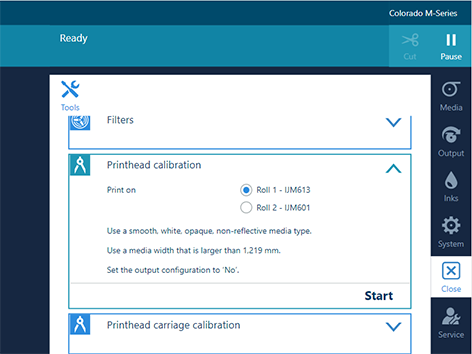
印刷機執行校正作業。
校正作業的時間可能很長,大約要 30 分鐘。請等待印刷機完成校正作業。當執行中的工作消失,且 [開始] 不再顯示為灰色無法點按時,即表示校正作業已經完成。
校正作業可能成功,或可能失敗。
如果顯示校正作業已經失敗的訊息,請再次執行印字頭校正作業。
如果校正作業再次失敗,請執行自動維護三次,而不執行自動最佳化噴嘴。如需詳細資訊,請參閱啟動自動維護程序。再次執行印字頭校正作業。
若校正作業仍然失敗,請聯絡應用程式專家或當地的服務代表。